QTTabBar: Prilagodite Explorer s karticama i navigacijskim značajkama
Windows File Explorer je prešao dug put. Iako nudi puno značajki, ako ga i dalje želite dodatno prilagoditi, možete koristiti besplatni softver pod nazivom QTTabBar . Ovaj softver poboljšava iskustvo Explorera(Explorer) dodavanjem alata za brzi pristup. U ovom postu ćemo podijeliti sve značajke koje QTTabBar nudi.
QTTabBar – Prilagodite Explorer
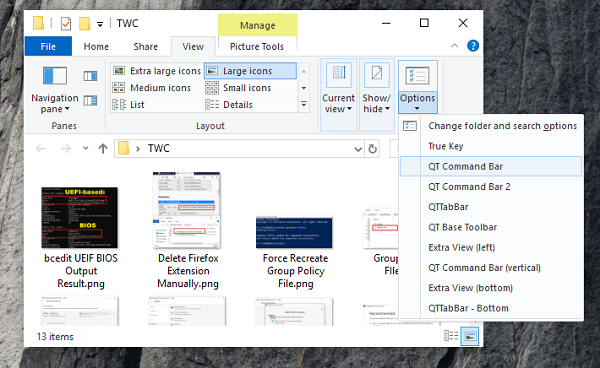
Instalirajte osnovni program i ažurirajte na njegovu najnoviju verziju, pokrenite Windows Explorer . Da biste omogućili ovu značajku, otvorite Windows Explorer i prijeđite na karticu Pogled(View Tab) , a zatim kliknite na opcije.
Kao što sam rekao ranije, QTTabBar poboljšava explorer dodavanjem dodatnih kartica i gumbima za brzi pristup koji vam omogućuju izvođenje nekih radnji koje obično zahtijevaju 3-4 koraka klikom miša. Istražimo ih jednog po jednog.
Ono što mi se svidjelo kod njega je fleksibilnost i mogućnost korištenja na način na koji pojedini korisnik to voli. Vrlo je podesiv i koristan u svakodnevnoj upotrebi. Neka vas ne ometa korisničko sučelje poput Windowsa XP . (Windows XP)Iskustvo koje steknete koristeći ga je ono što čini razliku.
QT naredbena traka
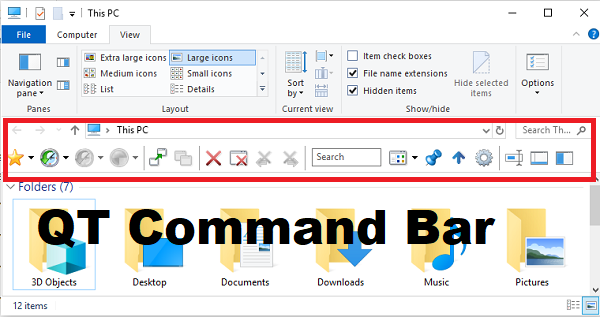
- Mapa s oznakama.
- Baš kao i povijest preglednika, vratite se i naprijed do nedavno korištenih mapa.
- Zatvori aktivnu karticu, trenutnu karticu, zatvori kartice s lijeve i desne strane.
- Zakačite kartice
- Uključite "Dodatni pogled".
Također možete prilagoditi ovu naredbenu traku dodavanjem više ikona, separatora, promjenom veličine ikone, zaključavanjem alatne trake, odabirom povlačenja i ispuštanja u podmape sa svojom hijerarhijskom značajkom navigacije.
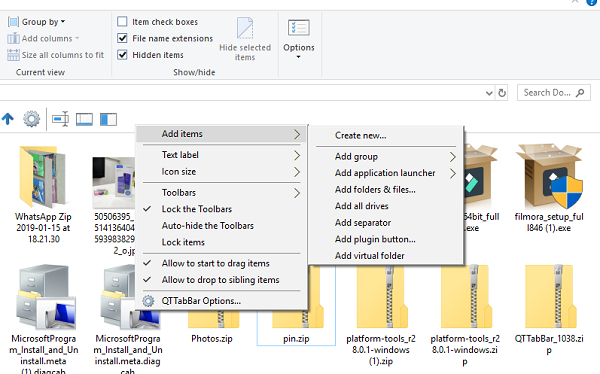
Ide u najčešće korišteni način rada programa zajedno s prikazom s karticama. Ako se trebate često kretati između mapa, to će uštedjeti puno vremena na dnevnoj bazi.
QTTabBar/QTTabBar dno
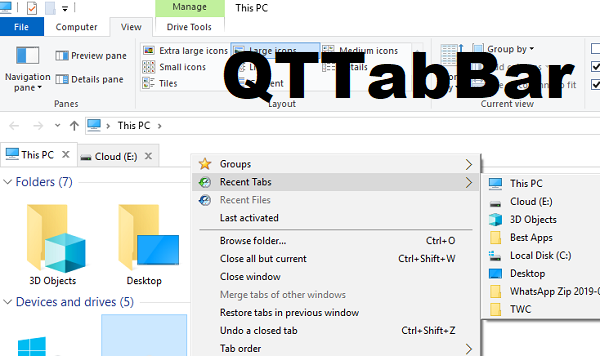
Ako želite kreirati kartice unutar Explorera, omogućite QTTabBar i pritisnite ctrl+tab. Dodat će kartice nalik pregledniku gdje možete otvoriti različite mape u svakoj od njih. Kada desnom tipkom miša kliknete bilo koju mapu, možete je otvoriti na kartici, drugom prikazu ili u novom prozoru. Omogućite QTTabBar Bottom, ako želite da kartice budu dostupne u donjem dijelu istraživača.
QT Command Bar-Vertical/QT Command Bar 2
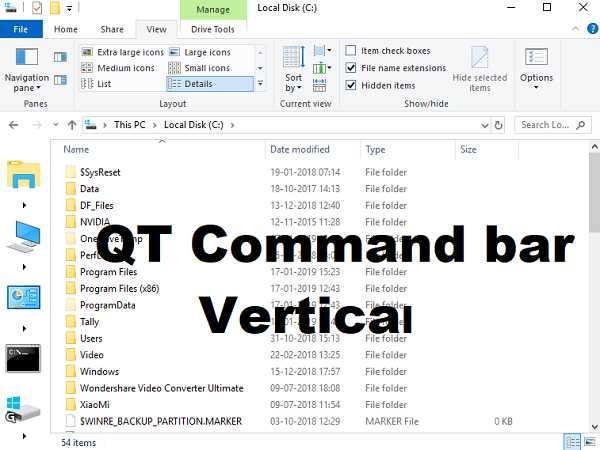
Omogućuje pristup mapama, mom računalu, naslijeđenoj upravljačkoj ploči, naredbenom retku(Command Prompt) i svim pogonima na vašem tvrdom disku. Budući da imate hijerarhijsku navigaciju, možete nastaviti navigaciju do mapa ispod i uštedjeti mnogo klikova.
Extra View Lijevo/Extra View Bottom
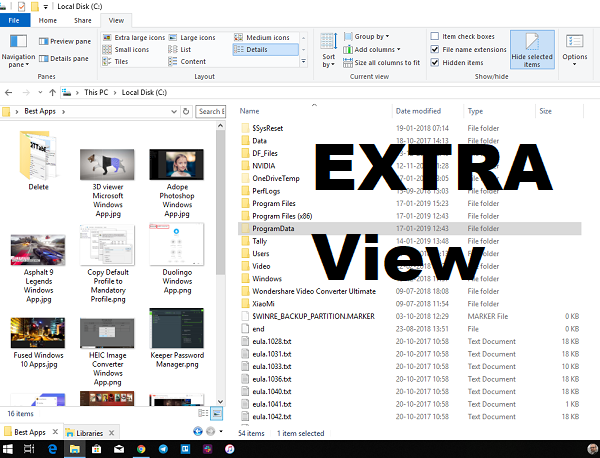
To je kao Windows Explorer , ali veći prikaz. Možete vidjeti pregled slika, mapa i tako dalje. Prava upotreba je da imate dva Windows Explorera jedan pored drugog, a zatim možete premještati datoteke između njih.
Konfiguracija QTTabBar-a
Kada omogućite QT naredbenu traku(QT Command Bar) , možete pristupiti konfiguraciji softvera. Možete upravljati čak i malom značajkom dostupnom u softveru. Uključuje upravljanje poviješću pregledanih mapa, kartica, alatnih traka, događaja, izgleda, promjena pozadine mape, izbornika podmape i još mnogo toga.
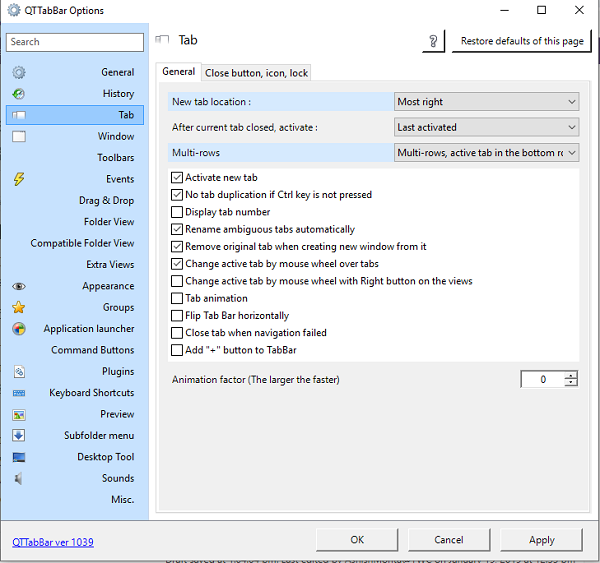
Ovdje je popis nekih jedinstvenih značajki koje sam pronašao u QTTabBar -u :
- Pričvrstite mape
- Pregled slike
- Može zapamtiti položaj ikona na radnoj površini.
- Podržava tipkovničke prečace za brzu navigaciju između njih.
- Koristite ga kao pokretač aplikacija(Application Launcher) . Možete dodati programe zajedno s argumentima i radnom mapom.
- Stvorite(Create) grupe s najčešće korištenim mapama, upravljačkim programima i sistemskim mapama.
- Kopiraj(Copy) put mape, naziv, kada imaš više otvorenih kartica, možeš kopirati put svih njih.
Često sam koristio karticu(Tab) i naredbenu traku. Uglavnom mi pomaže da pronađem datoteke i mape mnogo brže u usporedbi s ručnim načinom ili čak pretraživanjem. Iako su opcije goleme i morat ćete potrošiti neko vrijeme da ih naučite. QTTabbar možete preuzeti s njegove početne stranice.(homepage.)
Pročitajte sljedeće(Read next) : Zamjene za Windows File Explorer i alternativni softver(Windows File Explorer replacements and alternative software) .
Related posts
Kako prikazati okno s detaljima u File Exploreru u sustavu Windows 11/10
Onemogućite Internet Explorer 11 kao samostalni preglednik pomoću pravila grupe
Urednici kontekstnog izbornika: dodavanje, uklanjanje stavki kontekstnog izbornika u sustavu Windows 11
Internet Explorer kraj života; Što to znači za poduzeća?
Windows zaslon se automatski osvježava u sustavu Windows 11/10
Kako učiniti da se svi prozori otvaraju maksimalno ili preko cijelog zaslona u sustavu Windows 10
Kako isključiti Heap Termination zbog oštećenja za Explorer u sustavu Windows 10
Kako omogućiti ili onemogućiti povlačenje i ispuštanje u sustavu Windows 11/10
Vratite se Otvorite naredbeni redak ovdje umjesto PowerShell-a u Exploreru
Pronađite sve Git naredbe na jednom mjestu ovdje u Git Exploreru
Kako stvoriti novu mapu u sustavu Windows 11/10?
Kako onemogućiti automatsko osvježavanje u programu Microsoft Edge ili Internet Explorer
Rušenje Internet Explorera zbog iertutil.dll u sustavu Windows 10
Explorer.exe Velika upotreba memorije ili CPU-a u sustavu Windows 11/10
Neka prečac na traci zadataka Explorera otvori vašu omiljenu mapu u sustavu Windows 10
Kako omogućiti potvrdne okvire za odabir datoteka i mapa u sustavu Windows 11/10
Tablacus Explorer: Upravitelj datoteka s karticama s podrškom za dodatke
Kako kopirati put datoteke ili mape u sustavu Windows 11/10
Pregledi sličica slika ne prikazuju se u File Exploreru u sustavu Windows 11/10
Boja fonta Windows Dark Mode ostaje crna, što ga čini nečitljivim
